Benutzerkoordinaten
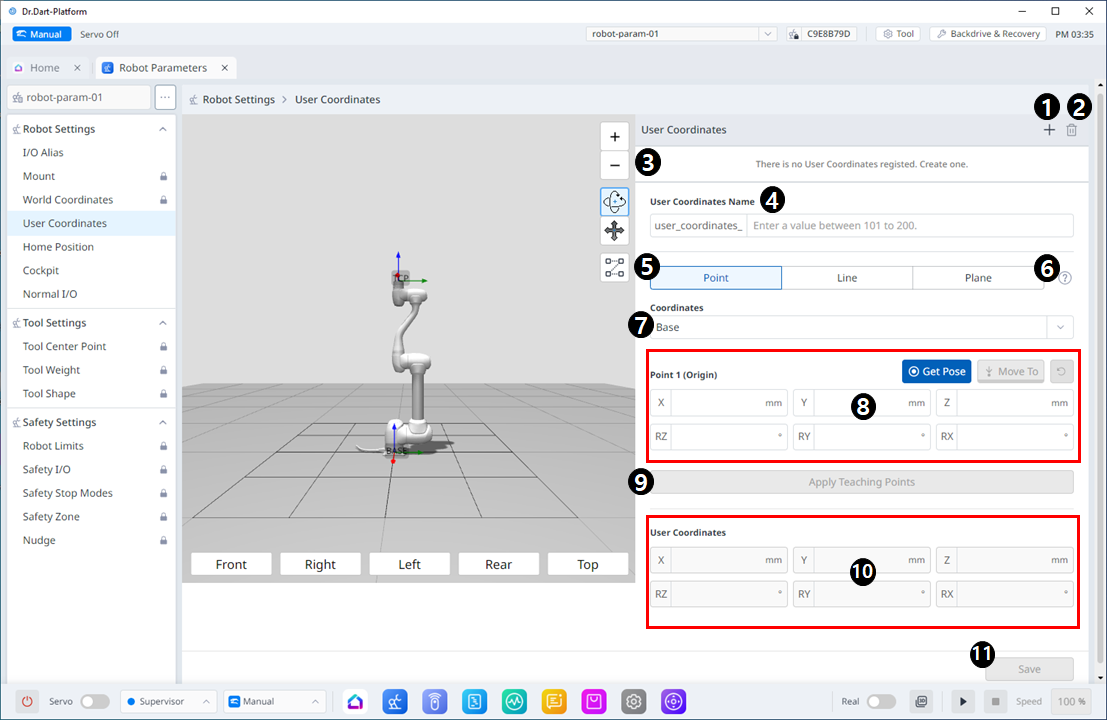
Menü-Layout
| Artikel | Beschreibung | |
|---|---|---|
| 1 | Neu Hinzufügen | Mit dieser Schaltfläche können Sie Benutzerkoordinaten hinzufügen. Es können bis zu 100 Benutzerkoordinaten hinzugefügt werden. |
| 2 | Löschen | Mit dieser Schaltfläche können Sie die ausgewählte Benutzerkoordinate löschen. |
| 3 | Ausgewählte Benutzerkoordinaten | Dies ist eine Liste der hinzugefügten Benutzerkoordinaten. |
| 4 | Name Der Benutzerkoordinaten | Hier können Sie die Namen der Benutzerkoordinaten festlegen. Es kann eine Zahl zwischen 101 und 200 mit einer maximalen Länge von 40 Zeichen eingegeben werden. |
| 5 | Punkt-, Linien- und Ebeneneinstellungen | Hier können Sie die einzelnen Punkte, Linien und Ebenen festlegen. |
| 6 | Informationssymbol | Ein Leitfaden zu Benutzerkoordinaten wird bereitgestellt. |
| 7 | Koordinaten | Hier können Sie entweder Basis oder Welt als Basis für den gewünschten Wert auswählen. |
| 8 | Point1-Einstellung | Hier können Sie Werte für jede der 6 Achsen von Punkt 1 eingeben und „Get Pose“ oder „Move To“ ausführen. |
| 9 | Lernpunkte Anwenden | Mit dieser Schaltfläche können die gewünschten Werte nach ihrer Eingabe angewendet werden. |
| 10 | Benutzerkoordinaten | Im Abschnitt Benutzerkoordinaten können Sie jeden der gewünschten Werte eingeben. |
| 11 | Speichern | Mit dieser Taste können die Einstellwerte gespeichert werden. |
